-
Was sind die Vorteile des Hinzufügens von NFS-Speicher in Proxmox?
-
Wie richte ich einen NFS-Speicher für Backups in Proxmox VE ein?
-
Wie man eine Proxmox-VM mit Vinchin Backup & Recovery sichert?
-
Proxmox add NFS – häufig gestellte Fragen
-
Zusammenfassung
NFS steht für Network File System und ist ein Protokoll zum Teilen von Dateisystemen über ein Netzwerk von Computern. Es ermöglicht das Freigeben von Dateien und Verzeichnissen zwischen verschiedenen Computern im Netzwerk, sodass sie genauso zugänglich sind wie lokale Dateien.
Das Hinzufügen von NFS-Speicher in Proxmox ermöglicht es Ihnen, ein Speichergerät an einem Proxmox VE-Knoten zu montieren und es für Virtual Machines oder Container auf anderen Knoten zugänglich zu machen. Dies ermöglicht den gemeinsamen Einsatz von Speicherressourcen und den Komfort einer zentralen Verwaltung.
Was sind die Vorteile des Hinzufügens von NFS-Speicher in Proxmox?
Flexibilität und Skalierbarkeit: Das Hinzufügen von NFS-Speicher in Proxmox ermöglicht das Teilen von Speichereinheiten unter mehreren Knoten in einem Proxmox VE-Cluster. Dies erhöht die Flexibilität, ermöglicht reibungslose Skalierbarkeit und eine effiziente Verwaltung von Speicherressourcen.
Hochverfügbarkeit und Lastausgleich: Durch den Einsatz von Proxmox mit NFS-Speicher können Sie eine hohe Verfügbarkeit und Lastausgleich für virtuelle Maschinen und Container erreichen. Bei der Freigabe von Speicher über NFS an mehrere Knoten ermöglicht es die Seamless Migration von VMs und Containern auf andere Knoten im Falle eines Ausfalls, um den Dienstkontinuität und Verfügbarkeit aufrechtzuerhalten.
Datenfreigabe und Zusammenarbeit: Die Proxmox-NFS-Speicherfunktion ermöglicht es mehreren VMs und Containern, auf die gleichen Speicherressourcen zuzugreifen und diese zu teilen. Diese Freigabe erleichtert und optimiert den Transfer von Dateien und Daten zwischen verschiedenen VMs.
Wie richte ich einen NFS-Speicher für Backups in Proxmox VE ein?
Im Folgenden wird gezeigt, wie Sie den NFS-Dienst auf einem CentOS 7-Server als Beispiel installieren und konfigurieren, einen geteilten Ordner erstellen und einen NFS-Speicher in einem Proxmox-Server hinzufügen, um virtuelle Maschinen zu sichern.
Voraussetzungen
Stellen Sie sicher, dass Sie die IP-Adressen des Proxmox-Servers und des CentOS 7-Servers erhalten haben
NFS auf CentOS 7 installieren
1. Verbinden Sie sich mit dem CentOS-Server per SSH und erlangen Sie Root-Rechte mit dem sudo-Befehl:
ssh centosuser@CentOS 7 IP sudo su
2. Installiere NFS mittels yum
yum -y install nfs-utils libnfsidmap rpcbind
3. Nach erfolgreicher Installation aktivieren Sie die Dienste rpcbind und nfs-server, um beim Server-Boot zu starten.
systemctl enable rpcbind systemctl enable nfs-server
4. Starten aller Dienste:
systemctl start rpcbind systemctl start nfs-server systemctl start rpc-statd systemctl start nfs-idmapd
5. Aktivieren Sie Firewalld und öffnen Sie die Ports für den NFS-, mountd- und rpc-bind-Dienst für den Zugriff von anderen Servern:
systemctl start firewalld firewall-cmd --permanent --zone public --add-service mountd firewall-cmd --permanent --zone public --add-service rpc-bind firewall-cmd --permanent --zone public --add-service nfs
6. Laden Sie die Firewalld-Konfiguration neu, um die Änderungen anzuwenden
firewall-cmd --reload
Eine gemeinsame Verzeichnis erstellen
1. Erstellen Sie ein Verzeichnis und teilen Sie es mit dem Proxmox-Server. Erstellen Sie das Verzeichnis "nfsproxmox" im /var-Verzeichnis und ändern Sie die Berechtigungen auf 777, damit jeder darin lesen und schreiben kann:
mkdir -p /var/nfsproxmox chmod -R 777 /var/nfsproxmox/
2. Ändern Sie die Datei /etc/exports, um Freigaben, Client-IPs und andere spezifische Optionen zu konfigurieren:
vim /etc/exports
Fügen Sie die folgende Konfiguration hinzu und speichern Sie sie anschließend ab:
/var/nfsproxmox 192.168.1.111(rw,sync,no_root_squash)
3. Verwenden Sie den folgenden Befehl, um den gemeinsamen Ordner zu exportieren:
exportfs -r
NFS-Dienst einbinden
Öffnen Sie Proxmox VE, klicken Sie auf Datacenter > wählen Sie Storage > wählen Sie Add > klicken Sie auf NFS
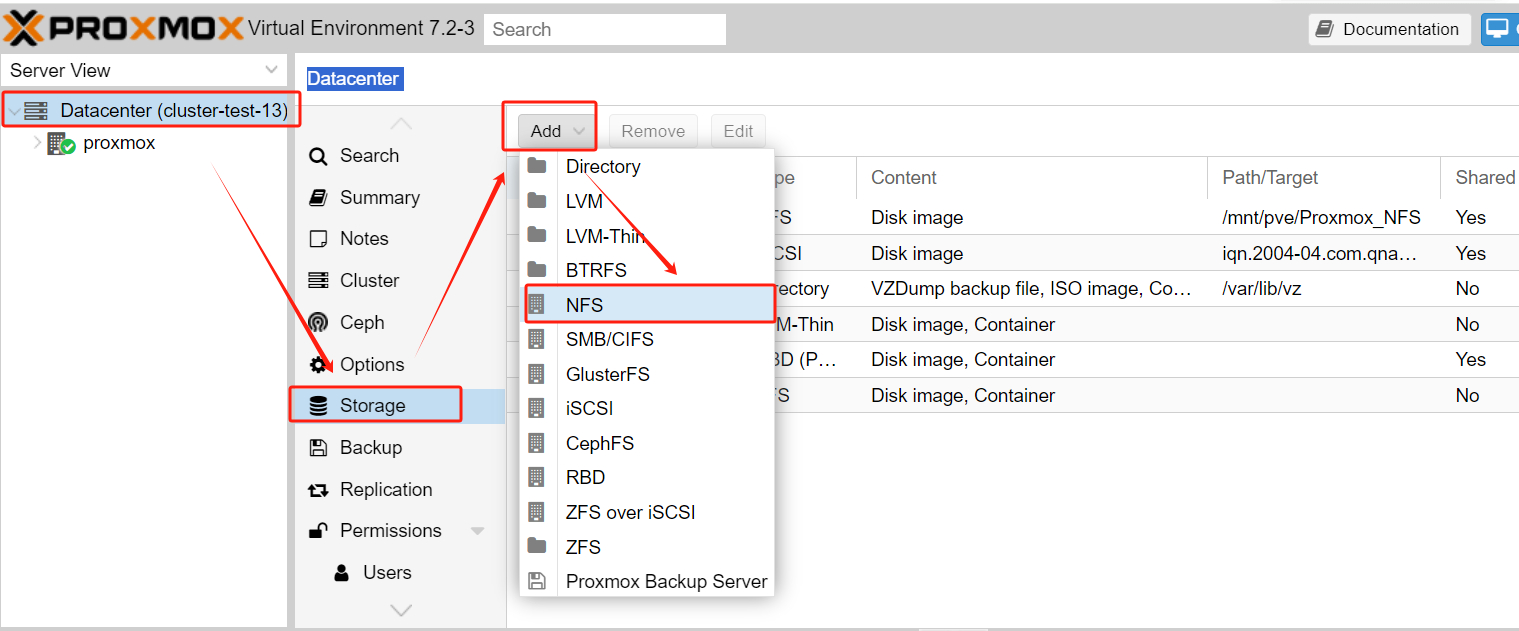
Definiere dein NFS
1. Solange die Berechtigungen des NFS-Servers richtig gesetzt sind, kann der festgelegte gemeinsame Ordner nach Eingabe der NFS-Server-IP automatisch erkannt werden. (tatsächlich wird das Systemkommando pvesm nfsscan Server IP aufgerufen)
2. Fügen Sie mindestens eine ISO image, VZDump zum Inhalt hinzu > klicken Sie auf Add
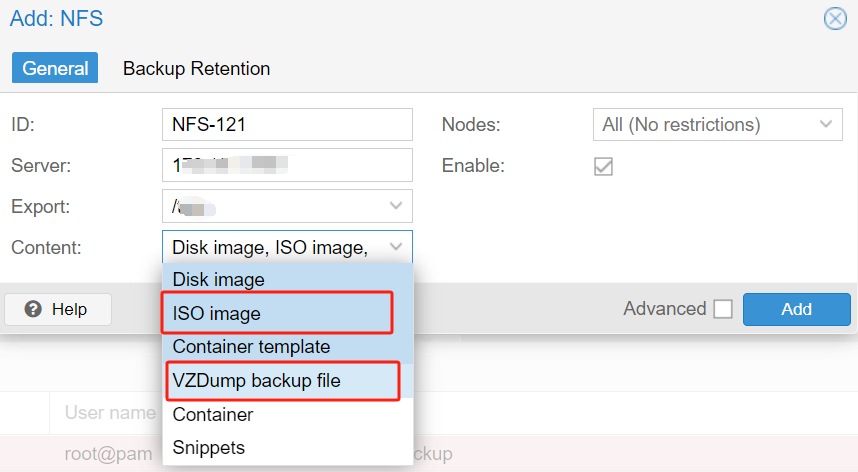
Sicherung von Proxmox-VM auf NFS-Speicher
Klicken Sie auf VM > wählen Sie Backup aus > klicken Sie auf Backup now > wählen Sie den von Ihnen erstellten NFS-121 im Speicher aus> klicken Sie auf Backup
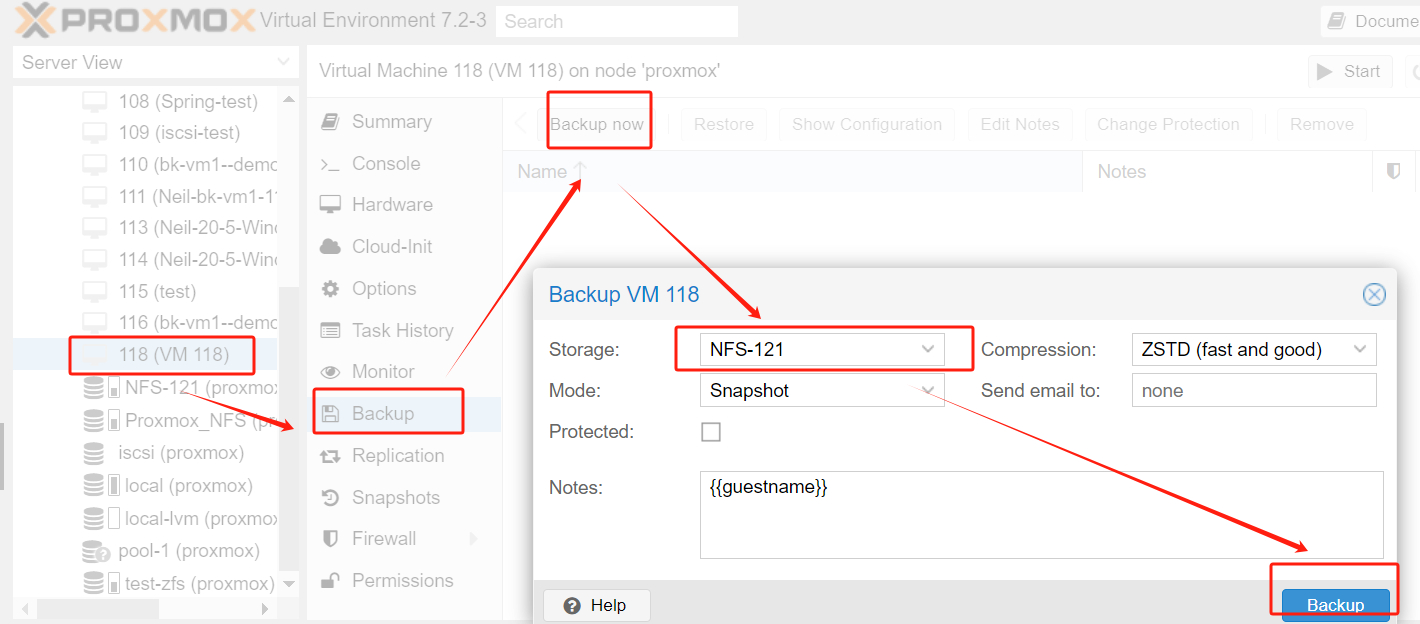
Sie können sehen, dass die Sicherungsaufgabe abgeschlossen ist.
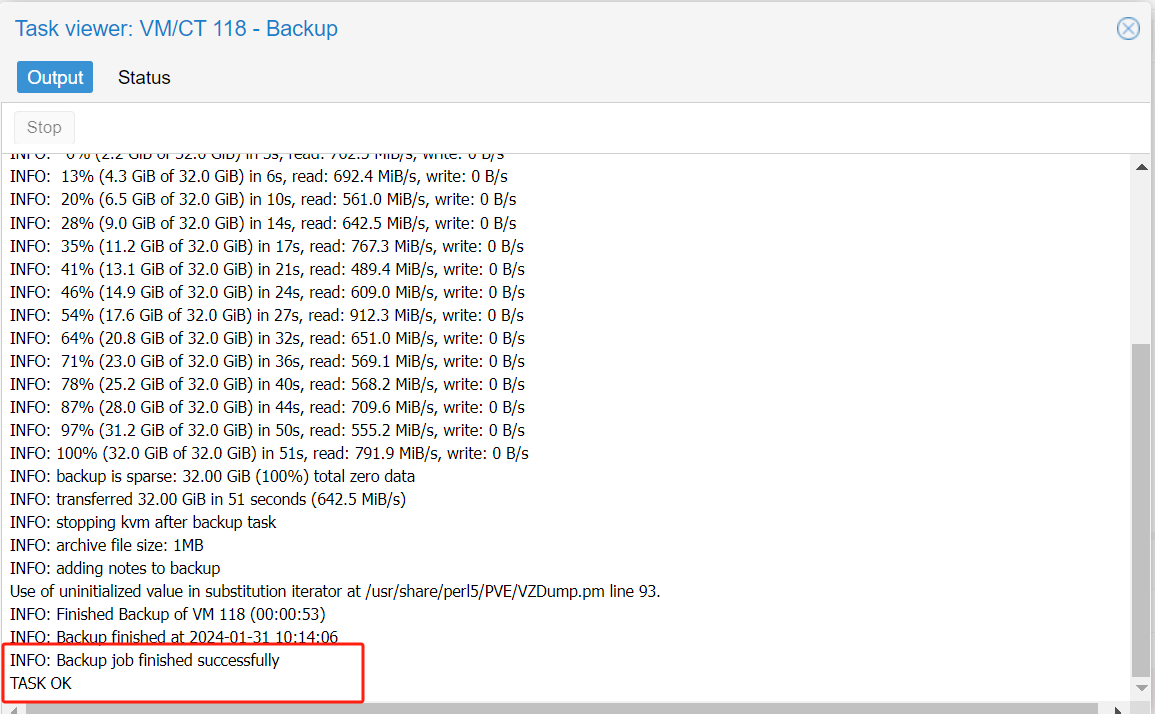
Wie man eine Proxmox-VM mit Vinchin Backup & Recovery sichert?
Beim Überlegen einer Strategie für die VM-Sicherung kommt es neben der vollständigen Nutzung der integrierten Sicherungsfunktionen von Proxmox hoch empfohlen, das Potenzial von Third-Party-Sicherungssoftware zu erkunden, um die Sicherungsfähigkeiten weiter zu verbessern. Unter ihnen ist Vinchin Backup & Recovery eine Sicherungslösung, die für Proxmox, VMware, Hyper-V, XenServer, XCP-ng, oVirt, RHV und andere VM-Umgebungen entwickelt wurde.
Die Software bietet umfassende und leistungsstarke Funktionen für die Sicherung und Wiederherstellung von VMs, einschließlich agentloser Sicherung, sofortiger Wiederherstellung, V2V-Migration und mehr, die darauf ausgelegt sind, kritische Daten in virtualisierten Umgebungen vollständig zu schützen und zu verwalten. Diese umfassende Backup-Lösung stellt viele Sicherungsoptionen bereit, um die Integrität der Daten zu gewährleisten und bei Bedarf eine schnellere, effiziente Wiederherstellung zu ermöglichen.
Die Bedienung von Vinchin Backup & Recovery ist sehr einfach und erfordert nur wenige einfache Schritte.
1. Wählen Sie einfach VMs auf dem Host aus

2. Dann wählen Sie das Sicherungsziel aus

3.Auswahl der Strategien

4.Schließlich senden Sie den Job ein

Vinchin bietet eine kostenlose 60-tägige Testversion, um Benutzern die Möglichkeit zu geben, seine Fähigkeiten in einer realen Umgebung zu erleben. Für weitere Informationen kontaktieren Sie bitte direkt Vinchin oder nimm Kontakt mit einem unserer lokalen Partner auf.
Proxmox add NFS – häufig gestellte Fragen
Frage 1: Wie sichert man ein NFS-Speichersystem?
A1: Um die Sicherheit Ihres NFS-Speichers zu gewährleisten, wird empfohlen, Firewall-Regeln zu verwenden, um den Zugriff einzuschränken und sicherzustellen, dass die Berechtigungen in Ihren gemeinsam genutzten Verzeichnissen richtig gesetzt sind. Darüber hinaus sollten Sie in Betracht ziehen, in Ihrer NFS-Konfiguration Authentifizierung zu verwenden, um die Sicherheit Ihres Speichers zu verbessern.
Q2: Ist es möglich, die Leistung des NFS-Speichers in Proxmox VE zu überwachen?
A2: Ja, Proxmox VE bietet Leistungsüberwachungstools, mit denen Sie die Performance von NFS-Speicher überwachen können. Über das Dashboard und die Protokolle in der Proxmox VE-Oberfläche können Sie den Speicherverbrauch und Leistungsstatistiken anzeigen lassen.
Zusammenfassung
Als Fazit bietet die Integration von NFS-Speicher in Proxmox zahlreiche Vorteile, darunter erhöhte Flexibilität, Skalierbarkeit, Hochverfügbarkeit, Lastausgleich und Datenfreigabefähigkeiten. Durch die Konfiguration von NFS auf CentOS 7 und Hinzufügen von Speicher für VM-Backups in Proxmox können Sie leicht eine zuverlässige Backup-Strategie etablieren. Darüber hinaus kann das Erkunden von Drittanbietersolutions wie Vinchin Backup & Recovery zusätzliche Funktionen und Fähigkeiten bieten, um Ihre Backup-Funktionalität zu verbessern.
Teilen auf:




















